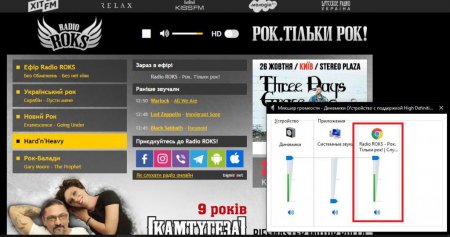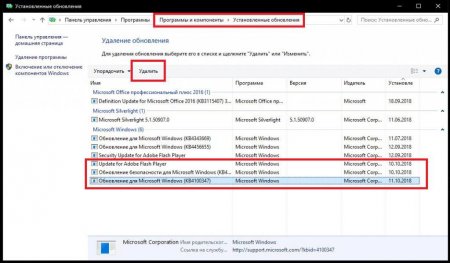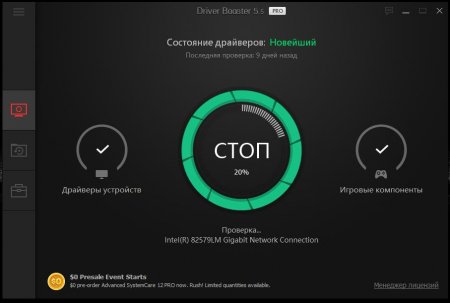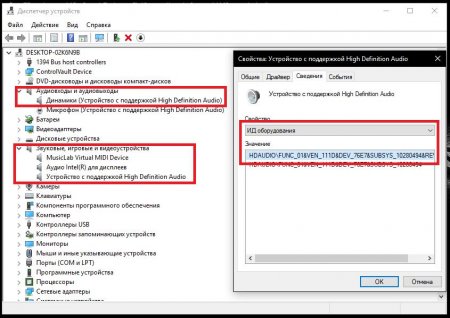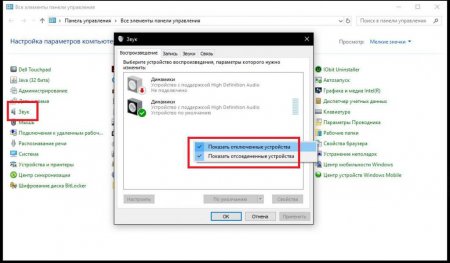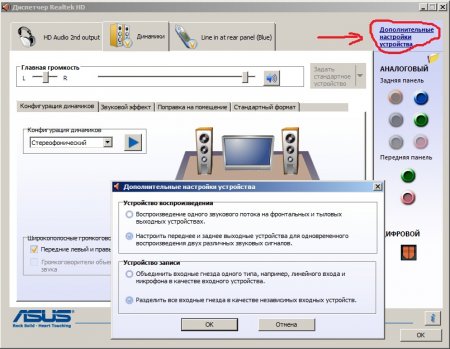Чому не підключаються навушники до ноутбуку: причини і усунення проблеми
Багато користувачі ноутбуків, що працюють з ОС Windows, досить часто стикаються з дуже неприємною ситуацією, коли при підключенні навушників або гарнітури в них звуку немає, хоча на перший погляд ніяких проблем начебто помічено не було. Чому навушники не підключаються до ноутбука з "Віндовс 10" і нижче, далі і спробуємо розібратися. Розглянувши кілька приватних випадків такого явища, для кожного з них буде запропоновано максимально ефективне рішення, що дозволяє усунути більшість відомих проблем.
зламані самі навушники, або пошкоджені вхідні гнізда для підключення; навушники підключені неправильно, що в основному відноситься до гарнітурів з декількома роз'ємами; драйвери звукової карти встановлені некоректно або потребують оновлення; спостерігаються проблеми з драйверами бездротових навушників і відповідають за установку з'єднання модулів; неправильно налаштована звукова панель; поява конфліктів через встановлення оновлень системи; короткочасні порушення в роботі операційної системи, в тому числі і внаслідок впливу вірусів.
Дуже може бути, що загальний рівень виставлений до межі, а ось гучність відтворення в тому ж браузері при перегляді фільму стоїть на нулі.
Для цього потрібно скористатися розділом програм і компонентів, перейти до пункту перегляду встановлених апдейтів і по черзі видаляти всі останні пакети, перезавантажуючи систему і перевіряючи її працездатність. Коли пакет, викликав збій, буде знайдений, при повторному завданні пошуку апдейтів в ручному режимі його потрібно буде виключити з списку обов'язкової установки.
Для початку в розділі установки параметрів звуку перевірте пристрою відтворення на предмет того, що використовується за замовчуванням. Деякі моделі навушників і гарнітур в таких параметрах визначаються. Якщо їх немає у списку, через ПКМ задайте відображення прихованих і вимкнених пристроїв, після чого поверніть необхідне. У випадку присутності на лептопі звукової карти Realtek подивіться на налаштування звукової панелі. В ній потрібно обов'язково відзначити галочкою пункт відокремлення входів. Також не завадить проінспектувати використання поділу гнізд панелі. Якщо воно активно, то його слід відключити.
Чому навушники не підключаються до ноутбуку: причини
Насамперед слід зупинитися на першопричини виникнення такої ситуації. Серед основних проблем, які теоретично могли б викликати появу різного роду збоїв в роботі устаткування, що підключається, абсолютно впевнено можна виділити наступні аспекти:зламані самі навушники, або пошкоджені вхідні гнізда для підключення; навушники підключені неправильно, що в основному відноситься до гарнітурів з декількома роз'ємами; драйвери звукової карти встановлені некоректно або потребують оновлення; спостерігаються проблеми з драйверами бездротових навушників і відповідають за установку з'єднання модулів; неправильно налаштована звукова панель; поява конфліктів через встановлення оновлень системи; короткочасні порушення в роботі операційної системи, в тому числі і внаслідок впливу вірусів.
Діагностика навушників
Виходячи з того, чому навушники не підключаються до ноутбука, приступимо до усунення описаних вище проблем. Першим ділом іноді дійсно необхідно перевірити самі навушники або гарнітуру на предмет працездатності, якщо ви підключаєте їх до свого ноутбука в перший раз. Цілком можливо, пристрої мають заводський брак, а ви їх працездатність при покупці не перевірили. Дуже може бути, що і вхід на лептопі теж не працює. У цьому випадку спробуйте просто приєднати точно робочі пристрої і перевірити, чи з'явиться звук. Іноді, особливо при підключенні гарнітури з кількома проводами, рекомендується перевірити правильність приєднання проводів до відповідних входів на ноутбуці. Крім того, особливу увагу зверніть на регулятор гучності.Дуже може бути, що загальний рівень виставлений до межі, а ось гучність відтворення в тому ж браузері при перегляді фільму стоїть на нулі.
Чому навушники не підключаються до ноутбука з "Віндовс 7" і вище? Усунення проблем з оновленнями.
Але проблеми чисто фізичного характеру найбільш критичними не є, і з вище описаними компонентами все може бути в повному порядку. Так чому навушники не підключаються до ноутбука з "Віндовс 8" або іншою аналогічною системою не при першому з'єднанні, а багато пізніше, адже до певного моменту все працювало? Не секрет, що для всіх останніх версій Windows корпорація Microsoft із завидною постійністю випускає всілякі оновлення, які, на жаль, досить часто є недопрацьованими. Відомі випадки зникнення звуку і в тієї ж «сімки» (не кажучи вже про появу синіх екранів), і навіть у «десятці» (чого тільки вартий останній апдейт, який вийшов у жовтні поточного року). В якості вирішення проблеми можна запропонувати їх видалення.Для цього потрібно скористатися розділом програм і компонентів, перейти до пункту перегляду встановлених апдейтів і по черзі видаляти всі останні пакети, перезавантажуючи систему і перевіряючи її працездатність. Коли пакет, викликав збій, буде знайдений, при повторному завданні пошуку апдейтів в ручному режимі його потрібно буде виключити з списку обов'язкової установки.
Перевірка стану драйверів звукового адаптера
Тепер розглянемо, чому навушники не підключаються до ноутбука, коли вищеописані проблеми не спостерігаються. У більшості випадків пов'язано це виключно з драйверами саундкарты. Незважаючи на те, що Windows встановлює драйвери практично для всіх інтегрованих пристроїв самостійно, краще переустановити програмне забезпечення з оригінального диска, що поставляється при купівлі лептопа. Можна зробити ще простіше, скориставшись універсальними утилітами і драйверами начебто DriverPack Solution Online, SlimDrivers, Driver Booster і т. д. Якщо ні один інструмент потрібного ефекту не дасть, в «Диспетчері пристроїв» визначте ідентифікатори встановленого звукового обладнання і задайте пошук драйверів в інтернеті саме з ним, а знайдений драйвер інсталюйте в ручному режимі.Налаштування звуку
Давайте дізнаємося, чому навушники не підключаються до ноутбука у тому випадку, коли актуальність і правильність установки драйверів сумнівів не викликає. Цілком можливо, що в самій системі звук налаштований невірно.Для початку в розділі установки параметрів звуку перевірте пристрою відтворення на предмет того, що використовується за замовчуванням. Деякі моделі навушників і гарнітур в таких параметрах визначаються. Якщо їх немає у списку, через ПКМ задайте відображення прихованих і вимкнених пристроїв, після чого поверніть необхідне. У випадку присутності на лептопі звукової карти Realtek подивіться на налаштування звукової панелі. В ній потрібно обов'язково відзначити галочкою пункт відокремлення входів. Також не завадить проінспектувати використання поділу гнізд панелі. Якщо воно активно, то його слід відключити.
Перевірка працездатності бездротових навушників і гарнітур
Нарешті, окремо слід зупинитися на тому, чому до ноутбука не підключаються бездротові навушники. Тут варіантів не так багато. Серед причин можна виділити неактивний стан або відсутність на лептопі бездротових модулів (наприклад, Bluetooth), а також всі ті ж проблеми з драйверами. Як вже стало зрозуміло, для виправлення ситуації можна застосувати вищеописані рішення по інсталяції або оновленні керуючого ПО, а заодно і включити всі модулі спеціальними кнопками або програмними засобами. Якщо з'ясовувати, чому до ноутбука не підключаються блютуз-навушники та гарнітури, особливу увагу потрібно звернути на включення бездротових модулів на самих пристроях цього типу. Дуже може бути, що система їх не бачить якраз по причині деактивації.Інші варіанти рішень
Нарешті, не варто забувати, що і деякі типи небезпечних вірусів теж можуть негативно впливати на стан звукової системи. Якщо нічого із запропонованого вище не допомагає, спробуйте повністю просканувати ноутбук яким-небудь портативним сканером і позбутися від загроз, якщо він буде знайдено. За свідченнями користувачів, при появі короткочасних помилок самої операційної системи іноді допомагає звичайна перезавантаження або (в особливо критичних випадках) її відновлення до попереднього стану. Іноді буває й так, що почергове зменшення гучності з подальшим збільшенням рівня звуку теж дає результат (іноді рівень в треї начебто відображається в максимумі, а насправді звук виявляється відключеним).Цікаво по темі
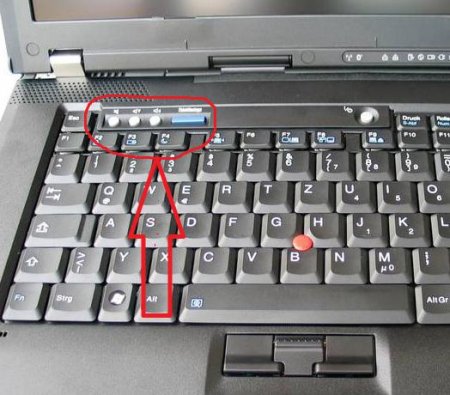
Не працює роз'єм для навушників на ноутбуці з Windows 10
Досить часто на інтернет-форумах можна зустріти масу запитань, які стосуються того, що на ноутбуці не працює роз'єм для навушників. Ситуації умовно

Установка драйверів пристроїв в Windows - особливості та рекомендації
Більшість сучасних користувачів, включаючи навіть юзерів початкового рівня, знають, що для коректної роботи «залізного» обладнання та деяких

Як підключити блютуз-навушники до комп'ютера: інструкції і поради
Комп'ютери - пристрої, до яких можна підключити різноманітні девайси. Кожен сучасний користувач повинен знати, як працювати з гарнітурою і простими

Докладно про те, як включити блютуз на "Віндовс 8"
У даній статті ми докладно розповімо вам, як включити блютуз на «Віндовс 8», а також проведемо діагностику вашого передавача на наявність самих

Збій запиту дескриптора USB-пристрої в Windows 10: причини появи та методи усунення
Напевно, всі користувачі так чи інакше стикалися з ситуаціями, коли в комп'ютер або ноутбук вставляється сама звичайна флешка, а система видає